設定を変える
文字の入力方法や画面の明るさなどの設定を使いやすいように変更することができます。
設定できる項目
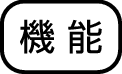 を押し、指を離してから
を押し、指を離してから を押すと、右の画面が表示されます。
を押すと、右の画面が表示されます。
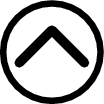
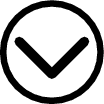

 で設定したい項目を選んで画面を切り替え、設定を変更します。
で設定したい項目を選んで画面を切り替え、設定を変更します。

設定に入るときの画面によっては、一部の項目が表示されないことがあります。
|
設定項目 |
内容 |
参照先 |
|
|---|---|---|---|
|
入力 |
挿入/上書き |
入力モードを切り替える |
|
|
ローマ字入力/かな入力 |
入力方法を決める |
||
|
輝度 |
画面の濃淡を調整する |
||
|
濃度 |
印刷の濃さを調整する |
||
|
フォント(初期フォント) |
入力文字の最初の書体を決める |
||
|
余白 |
ラベルの余白を設定する |
||
|
カットマーク |
ラベルをハサミでカットするときの目印(カットマーク)を付けるかどうかを設定する |
||
|
電池 |
アルカリ乾電池か充電式ニッケル水素電池(eneloop)のどちらを使うか決める |
||
|
テープ幅 |
テープ幅を設定する |
||
画面の明るさを変えたい
画面の表示が見えにくいときは、画面の明るさ(コントラスト)を調整することができます。
-
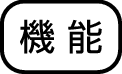 を押し、指を離してから
を押し、指を離してから を押します。
を押します。 -
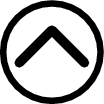
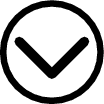

 を押して「輝度」を選び
を押して「輝度」を選び  を押します。
を押します。 -

 を押して明るさを調整し、
を押して明るさを調整し、 を押します。
を押します。
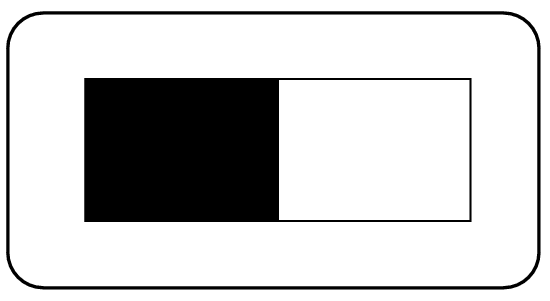
 を押すごとに淡く、
を押すごとに淡く、 を押すごとに濃くなります。
を押すごとに濃くなります。
印刷の濃さを変えたい
印刷された文字が薄かったり、濃かったりしたときは、お好きな濃さに変えることができます。
-
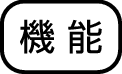 を押し、指を離してから
を押し、指を離してから を押します。
を押します。 -
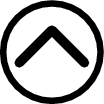
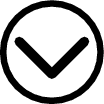

 を押して「濃度」を選び
を押して「濃度」を選び を押します。
を押します。 -

 を押して濃さを設定し、
を押して濃さを設定し、 を押します。
を押します。
1にすると1番薄く印刷され、5にすると1番濃く印刷されます。
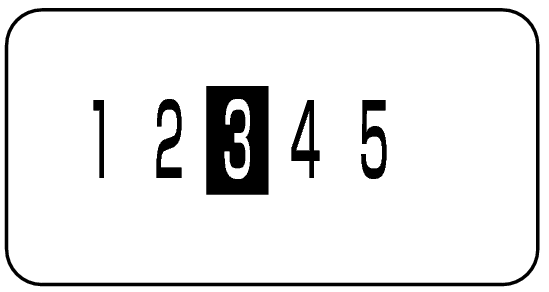
印刷の濃さの設定を変更しても、使用環境や使用状況が変わらない場合は、実際に印刷される濃度が変わらないことがあります。
ラベルの余白を変えたい
ラベルの余白を2種類から選択することができます。
-
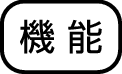 を押し、指を離してから
を押し、指を離してから を押します。
を押します。 -
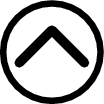
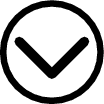

 を押して「余白」を選び
を押して「余白」を選び  を押します。
を押します。 -

 を押して「余白小」または「余白大」を選び、
を押して「余白小」または「余白大」を選び、 を押します。
を押します。

余白の長さは次の通りです。
余白小:3.0mm
余白大:約18.5mm
ラベルをカットする目印(カットマーク)の設定をする
印刷したラベルをハサミでカットするときの目印(カットマーク)を付けるかどうかを設定することができます。
-
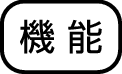 を押し、指を離してから
を押し、指を離してから を押します。
を押します。 -
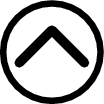
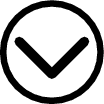

 を押して「カットマーク」を選び
を押して「カットマーク」を選び  を押します。
を押します。 -

 を押して「マークあり」または「マークなし」を選び、
を押して「マークあり」または「マークなし」を選び、 を押します。
を押します。

電池の設定をする
アルカリ乾電池または充電式ニッケル水素電池(eneloop)のどちらを使うかを設定します。
ご購入後はじめて使うときや、メモリーの初期化をした後は、アルカリ乾電池を使う設定になっています。
ご使用になる電池に対して正しく設定されていないと、電池の消耗を知らせるメッセージが正しく表示されないことがあります。
-
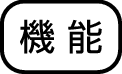 を押し、指を離してから
を押し、指を離してから を押します。
を押します。 -
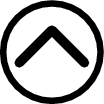
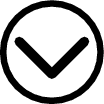

 を押して「電池」を選び、
を押して「電池」を選び、 を押します。
を押します。 -

 を押して「ニッケル水素」を選び、
を押して「ニッケル水素」を選び、 を押します。
を押します。
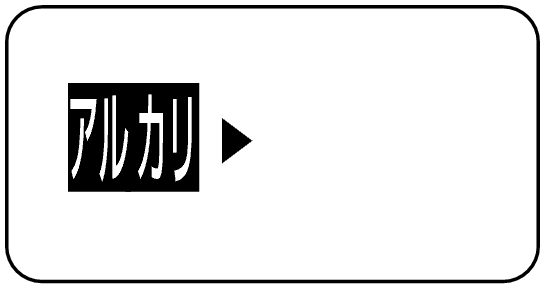
「アルカリ」を選んで  を押すと、アルカリ乾電池を使う設定に戻ります。
を押すと、アルカリ乾電池を使う設定に戻ります。
テープ幅を設定する
テープ幅の設定を変更することができます。
-
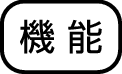 を押し、指を離してから
を押し、指を離してから を押します。
を押します。 -
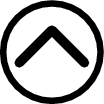
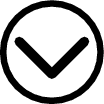

 を押して「テープ幅」を選び
を押して「テープ幅」を選び を押します。
を押します。 -
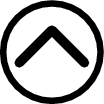
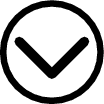

 を押してテープ幅を設定し、
を押してテープ幅を設定し、 を押します。
を押します。
